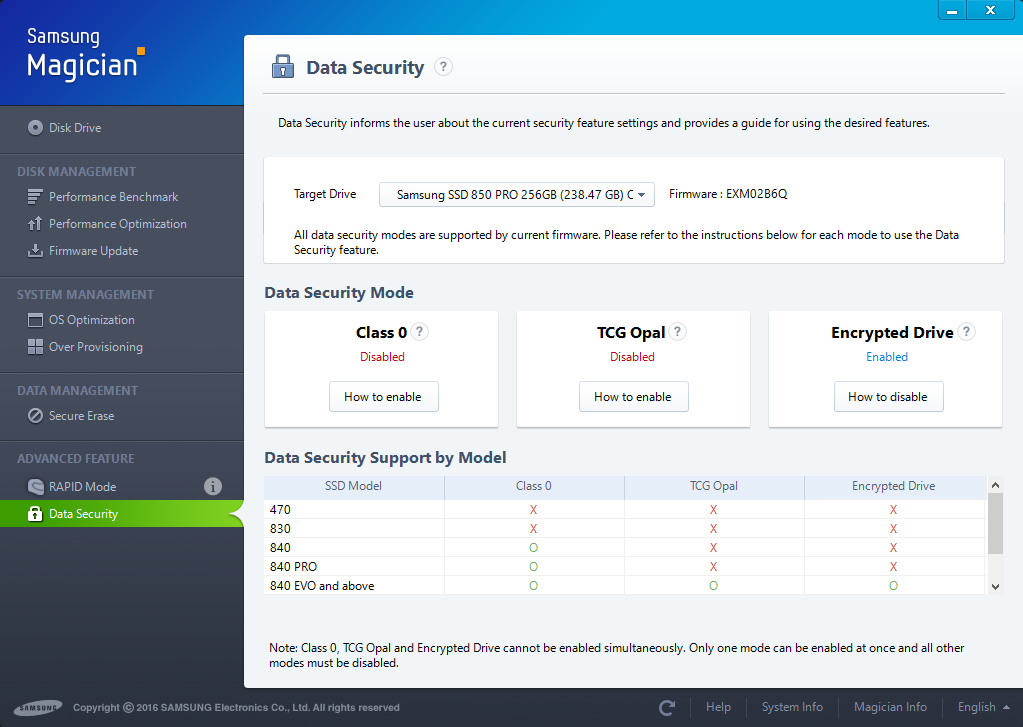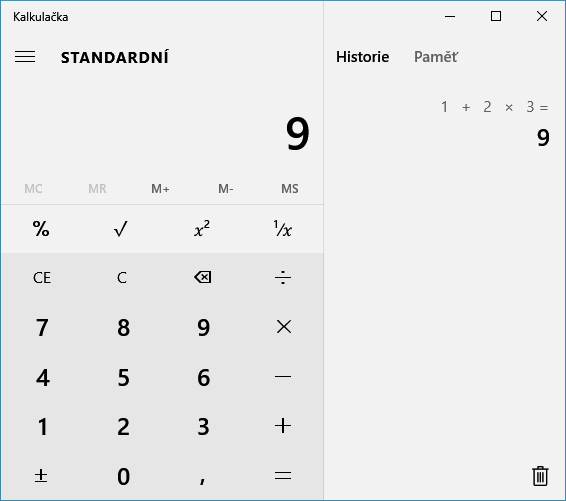Windows 10 » MyWindows.cz - vše o Windows Phone, Windows 8, Metro, Nokia Lumia
MyWindows.cz
Prodleva opakování klávesnice při probuzení počítače s Windows 11
Windows 11 na různých noteboocích od Dellu, HP a Asusu (takže to asi nebude problém výrobce) mi po probuzení přenastaví klávesnici tak, že se zvýší prodleva před opakováním klávesnice na standardní. Prostě stisknu tlačítko a čekám zbytečně dlouho. A to nechci.
Přišel jsem na opravu. Stačí si udělat jednoduchý kbd.cmd s následujícím obsahem a v Task scheduleru jej spustit "při odemknutí pracovní stanice":
@mode con: rate=32 delay=0
A klávesnice zase sviští :-)
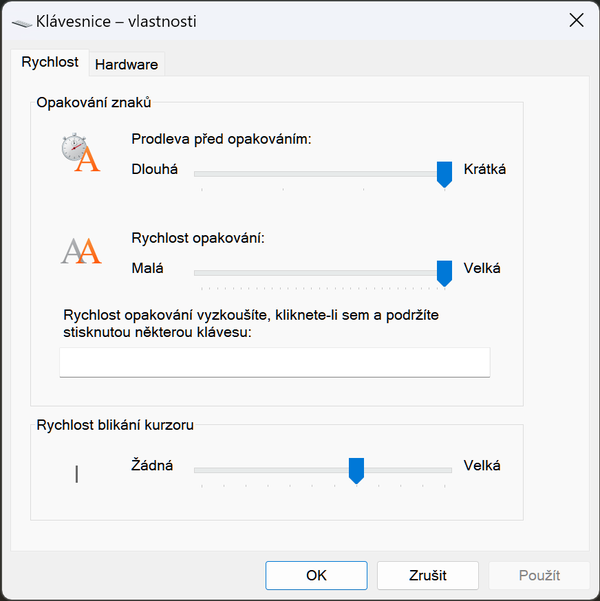
OpenVPN na Windows serveru a redirect veškerého internetového trafficu
Zprovoznit si OpenVPN na Windows serveru, s redirektem veškerého internet trafficu (člověk tím získá pevnou IP adresu, ať už je kdekoliv, a zabezpečí si komunikaci, plus se vše tváří, že je v Česku), je snadné. Otázka 30 minut práce :-)
Co pro to udělat?
1. Stáhnout si OpenVPN: openvpn.net/community-downloads
2. Za pomoci EasyRSA (je to součást instalace OpenVPN) si vytvořit certifikáty, tento článek je super: community.openvpn.net/EasyRSA3-OpenVPN-Howto
3. Následně k tomu přidat TLS: openvpn.net/hardening-openvpn-security
4. Je potřeba otevřít port na firewallu pro TCP nebo UDP a aplikaci OpenVPN/bin/openvpn.exe.
5. Na Windows serveru instalovat Routing and Remote Access (obdoba IPtables) a povolit NAT mezi Tap adaptérem a Ethernet (internet) adaptérem: openvpn.net/enabling-routing-nat-on-windows
6. Pak stačí vytvořit serverový config a nakopírovat jej do config-auto složky (spouští se pak automaticky) a je hotovo:
Příklad server.ovpn:
local xxx.xxx.xxx.xxx port xxxx proto tcp4 dev tap ca "C:\\Program Files\\OpenVPN\\config\\ca.crt" cert "C:\\Program Files\\OpenVPN\\config\\server.crt" key "C:\\Program Files\\OpenVPN\\config\\server.key" dh "C:\\Program Files\\OpenVPN\\config\\dh.pem" tls-auth "C:\\Program Files\\OpenVPN\\config\\ta.key" 0 server 10.5.0.0 255.255.255.0 push "redirect-gateway def1 bypass-dhcp" push "dhcp-option DNS 1.1.1.1" topology subnet client-to-client duplicate-cn keepalive 10 120 cipher CAMELLIA-256-CBC data-ciphers CAMELLIA-256-CBC max-clients 10 persist-key persist-tun verb 3 mute 5
7. A klientský config client.ovpn (obsah klíčů můžete vložit přímo do konfigurace <ca>klíč</ca> a další, je pak snazší připojit se k VPN na Androidu) a tento soubor si super pečlivě hlídat:
client dev tap proto tcp4 remote xxx.xxx.xxx.xxx xxxx cipher CAMELLIA-256-CBC data-ciphers CAMELLIA-256-CBC resolv-retry infinite remote-cert-tls server nobind persist-key persist-tun verb 3 auth-nocache key-direction 1 <ca>...</ca> <cert>...</cert> <key>...</key> <tls-auth>...</tls-auth>
8. Závěrem se můžete z klienta mrknout třeba na www.mojeip.cz a musíte tam vidět IP adresu serveru
Používáte víc než jednu aplikaci? Pak zkuste Autohotkey, půjde vám to líp
Ať už pracuji na svých třech monitorech o ploše půlky fotbalového hřiště anebo na 15.6" notebooku, používám při práci Autohotkey. Je to skriptovací utilitka, která udělá něco užitečného po stisknutí klávesových zkratek.
Doplnění chybějících Home / End tlačítek
Na (jinak skvělém) HP zBook 15u G6 notebooku co má ale blbě umístěné Home/End/PgUp/PgDown tlačítka si třeba přemapuju Alt+šipku vlevo za Home, Alt+šipku vpravo za End, šipky nahoru/dolů pak za PageUp/Down, a podobně.
; Alt+arrows za Home/End/PgUp/PgDown
!Left::Send {Home}
!Right::Send {End}
!Up::Send {PgUp}
!Down::Send {PgDn}
Rychlé ukončení aplikace přes Win+Q
Klávesovou zkratku Win+Q (quit) anebo Win+C (close) používám pro ukončení aplikace.
; Windows+Q or C = quit/close current app (Alt+F4)
#q::Send !{F4}
#c::Send !{F4}
Rychlé spuštění nebo přepnutí na aplikaci přes Win+písmeno
Skriptovací jazyk Autohotkey je snadno pochopitelný a mocný. Můžete na 5 řádků napsat skript, co zjistí zda aplikace běží, pokud ne, tak ji spustí, pokud ano, tak se na ni přepne.
Takto třeba spustím Firefox nebo se přepnu na Firefox, stačí stisknout AltGr + F.
<^>!f::
; AltGr+f - spustit Firefox
if WinExist("ahk_exe firefox.exe")
WinActivate
else
Run, "C:\Program Files\Mozilla Firefox\firefox.exe"
return
Autohotkey je skvělá a mocná věc, co dost dramaticky zvýší produktivitu, protože jezdit a hledat myší je mnohem pomalejší než stisknout AltGr + písmeno pro vaši oblíbenou aplikaci.
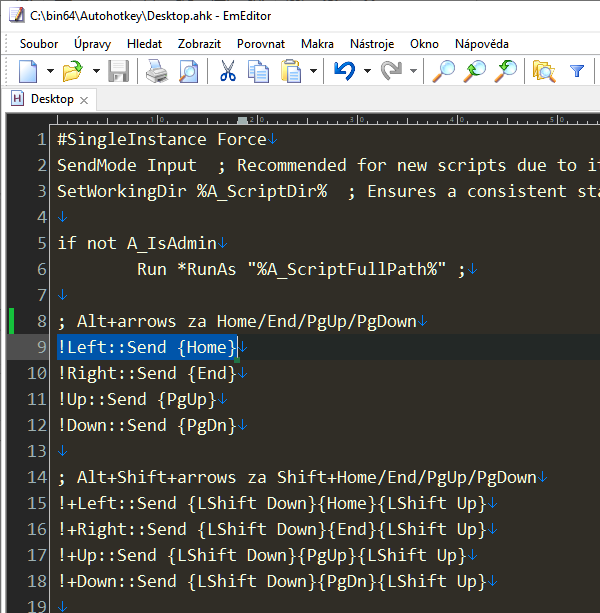
Jak na rychlé hardwarové šifrování Samsung SSD a BitLocker
Samsung SSD řady 840 a vyšší mají zajímavou vlastnost - hardwarové šifrování pomocí AES, s nulovým dopadem na výkon počítače.
I když moderní Core i7 procesory akcelerují AES instrukce, tak stále tam dopad na výkon při šifrování celého disku je, a to i desítky procent. Je zbytečné o tento výkon SSD přicházet. Samsung disky šifrují data vlastně pořád, jde tedy jen o to sdělit operačního systému, že toto šifrování má používat, a nemá zbytečně šifrovat data řadič v SSD i software v počítači.
A Bitlocker to pomocí eDisk protokolu umí. Řada notebooků má šifrování nakonec zapnuto standardně, třeba veškeré Surface stroje od Microsoftu.
Na desktopu musíte splnit následující:
- UEFI 2.3 a vyšší
- Vypnutý Compatibility Support Module
- Použití nativního SATA AHCI driveru (takže žádný Intel RAID)
- Aktivace Data Security / Encrypted Drive v disku režimu pomocí Samsung Magician
- Speciální formátování disku pomocí Secure Erase
Pokud máte jediné SSD a na něm Windows, je to trošku problém, budete muset reinstalovat Windows. Nejprve je potřeba spustit Samsung Magician a zde zapnout "Encrypted Drive" volbu do Ready to enable režimu.
Microsoft’s Windows 10 hardware event in 9 minutes
The Verge přišel se skvělým sumárním videem ukazující dnešní úchvatnou keynote Microsoftu.
Microsoft zde představil nové telefony (Lumia 950 a 950 XL), nejvýkonnější tablet (Surface 4 Pro), nejvýkonnější laptop (Surface Book), možnost hrát Xbox 360 hry na Xbox One, nové Microsoft Band 2 hodinky a řadu dalších věcí.
Podívejte se:
Microsoft utekl Applu s jeho směšným iPad Pro a nedotykovým (a 2x pomalejším) MacBook Pro, i Googlu. Podobnou sadu inovací tyto společnosti budou dohánět roky.
Windows 10: standardní vs vědecká kalkulačka
Standardní kalkulačka ve Windows (nejen verze 10, ale od pradávna) nepoužívá prioritu operací:
Outlook ve Windows 10, Office365 a Mobile Device Management
Používám jaho hlavní (pracovní) email službu od Office365 v Developer / Enterprise licenci, navíc s registrací účtu do Azure AD kvůli dvoufaktorové autentizaci.
Zde můžete narazit na drobný problém po instalaci Windows 10, a to jak napojit nové interní (tedy ty "metroidní") Outlook, Lidé a Kalendář aplikace na Office365, protože standardně odmítají komunikovat, vaše (zatím) neautorizované zařízení se dostane do karantény. Důvodem je nová Mobile Device Management politika, která se třeba pro desktopový Outlook 2013 neuplatňuje, ale pro nové aplikace ano.
Zde je funkční návod:
- V Dashboard > Admin > Exchange > Groups si vytvořte novou Security group a tam přidejte svůj (a další) emaily
- V Dashboard > Admin > Compliance > Device Management si vytvořte vlastní Device security policy, kde si vypnete (v mém případě) nesmyslný defaultní požadavek na dlouhý PIN, který obsahuje i alfanumerické znaky
- Aktivujte tuto bepečnostní politiku pro Security group z bodu 1
- Do DNS vaší domény je potřeba zadat dva CNAME záznamy pro Intune, popis zde https://technet.microsoft.com/en-us/library/dn764959.aspx?f=255&MSPPError=-2147217396
- Ve Windows 10 jděte do nastavení vašeho účtu (což je Microsoft account) a v Nastavení / Účty si přidejte i váš Pracovní účet (Azure AD)
- Po přidání pracovního emailu v Outllooku ve Windows 10 se vám vygeneruje nový "email", kde budou tři odkazy, první je dříve zmíněný bod [5], druhým odkazem zkontrolujete kompatibilitu vašeho zařízení a třetím pomocí certifikátu enrolujete konečně toto zařízení do vaší organizace.
Pak Outlook začne přijímat emaily (plus kontakty a kalendář) z Office365 :-)
Na každém vašem novém počítači či telefonu musíte zopakovat body [5] a [6].
Proč se těšit na Windows 10?
Na Windows 10 je dobré se těšit, protože jsou snadno použitelné, rychlejší než Windows 7 / 8, upgrade je zdarma, a fungují na téměř libovolné platformě.
Microsoft je s Windows 10 také modernější a inovativnější než třeba Apple, protože jablečný OS X a jeho notebooky stále nepodporují dotyk, a dotykový iPad s iOS zase neumí spouštět velké aplikace. To je v roce 2015 úplně nesmyslná zeď u zaostávajícího Apple.

Uživatelé přitom nechtějí pečovat o hromadu zařízení, nechtějí mít desktop, a nosit v tašce notebook, tablet a telefon a neustále se rozhodovat, co pro který triviální úkon vlastně mají použít. Chtějí jedno (či s telefonem maximálně dvě) zařízení, které perfektně a univerzálně fungují a na nichž mají vždy přístupná svoje data.
Windows 10 toto umí, díky Continuum a chytrému přepínání mezi desktop a tablet režimem jsou ideální jak pro práci, tak pro „matlání po displeji“ a hraní her. Stačí si pořídit 2v1 počítač, jako je třeba Surface 3 Pro s i5/i7 procesorem, Retina dotykovým displejem, připojitelnou klávesnicí a vážící jen 800 gramů. Zastane roli výkonného desktopu, snadno přenosného notebooku, i tabletu, a v žádné této oblasti nedělá kompromisy.
Díky integrovanému chytrému propojení s cloudem (OneDrive, Outlook, Office365) jsou veškerá data, kontakty, emaily a soubory uživatele dostupné odkudkoliv.
Velké plus je, že Microsoft chápe cloud jako otevřenou službu, je to hodně přátelská společnost, nevynucuje si vendor lock-in jako Apple či Google. Není nepřátelský uživatelům jiných platforem. Takže není ani nutné mít telefon s Windows 10 Mobile (i když je to plus), protože klíčové služby v cloudu, kancelářské aplikace (Word, Excel, OneNote, PowerPoint) a data jsou dostupná zdarma i pro Android a iOS telefony. A dobře s tím funguje Windows 10 na desktopu.
Výhody přinese Windows 10 i programátorům, kteří mohou navrhovat univerzální aplikace, běžící na libovolném zařízení, od 30“ monitoru po 5“ telefon.
A v neposlední řadě jsou Windows 10 systém, který čeká dalších 10 let rychlého rozvoje a podpory, budou se dále zlepšovat.
Je na co se těšit :-)
Windows 10 - hezké video představení
Windows 10 vypadají fantasticky, zejména propojenost mezi desktopem, tabletem a telefonem, a ne nejen po stránce synchronizace dat přes OneDrive, ale i používání univerzálních aplikací, které běží na všech těchto platformách. A do budoucna k nim přibude i Xbox One.
Joe Belfiore vám je představí:
Microsoft je inovátor. Apple zaostává

Těším se na Windows 10. Microsoft totiž dobře pochopil, že nejlepší není pořád ovládat zařízení pomocí myši a klávesnice ani jenom pomocí gest, ale je to jak kdy.
Někdy má výhodu myš, jindy prsty.
Apple na to dosud nepřišel... Jeho tablety jsou založené na systému z telefonu, jsou to "zduřelé telefony", bez zásadní změny ovládání a koncepce. Serióznější práce u nich nehrozí. Apple se zjevně bojí věci měnit, poté co získal 10% tržní podíl na trhu s telefony, u tabletu neriskoval, telefon zvětšil a nazval jej tabletem. Neexistující práce se soubory či jen jedno aplikační okno zůstalo. A počítače s OS X se zase zoufale drží pouze nedotykových obrazovek, jejich systém je nestabilní a na okraji pozornosti programátorů.
V praxi si tak člověk u Apple kupuje 4" telefony, 5.5" telefony, 8" tablety bez klávesnice, 10" tablety bez klávesnice, 13" nedotykové notebooky, 15" nedotykové notebooky a 27" nepřenosné notebooky v monitoru, a případně i popelnice, protože pro každou trošku odlišnou věc se hodí něco jiného. Běžný nebohý Apple uživatel tak nosí v batohu malý telefon, plus malý tablet, plus malý notebook, a na serióznější práci má v kufru auta pak schovaný čtvrtý velký počítač, kdy to vše mezi sebou občas sychronizuje přes neschopný iCloud. Jen ti nadanější používají OneDrive či Dropbox.
Microsoft zde jako první přišel na to, že je možné a vhodné vyrobit jedno zařízení, které slouží jak pro zábavu, tak pro produktivitu a práci. Windows tablety s připojitelnou klávesnicí či ultrabooky s dotykovou obrazovkou tuto funkci dokonale splňují. Pro matlací potřeby, skrolování Facebooku na záchodě, sledování videa v posteli a WeHeartIt je zde "Metro" interface, pro skutečnou práci pak připojíte klávesnici a píšete dokument ve Wordu. Anebo myš a pracujete s Photoshopem. Popřípadě velký externí monitor a upravujete fotky na 30" namísto 10 - 13".
Lidé nechtějí primárně tablety (ať už zduřelé telefony v podání Apple či zmenšené notebooky), to je jen forma. Lidé chtějí především něco malého, lehkého, snadno přenosného, a dobře ovladatelného za každé situace.